Kui sukeldud Microsoft Projecti sügavamale, saad kiiresti aru, kui oluline on õigete tegevuste korrektne kuvamine ja haldamine. Selles õpetuses saad teada, millised erinevad vaated sul kasutada on ning kuidas neid efektiivselt ära kasutada. Nii saad hoida ülevaate oma projektidest ja tagada, et kõik ressursid oleksid optimaalselt kasutatud.
Olulisemad teadmised
- Eri vaated tegevustele: Kuvamisel raskus ja paindlikkus.
- Erinevus kestuse ja töö vahel: Ressursside eraldamise mõistmine.
- Tööprofiilide kohandamine: Ressursside kasutamise optimeerimine.
- Üksikasjalik tabelkuvamine: Tõhus andmete sisestamine ilma segadusteta.
Samm-sammult juhend
MS Projecti tegevuste täieliku potentsiaali ärakasutamiseks järgi neid samme:
1. Liigu erinevate vaadete juurde
Ava oma projekt ja navigeeri erinevatesse vaadetesse, et näha toimuvat. MS Project pakub mitte ainult Gantt-diagrammi vaadet, vaid ka tegevustabelit ja tegevuse kasutamise vaadet. See annab sulle erinevaid vaatenurki oma tegevustele, mis aitavad sul paremini planeerida.
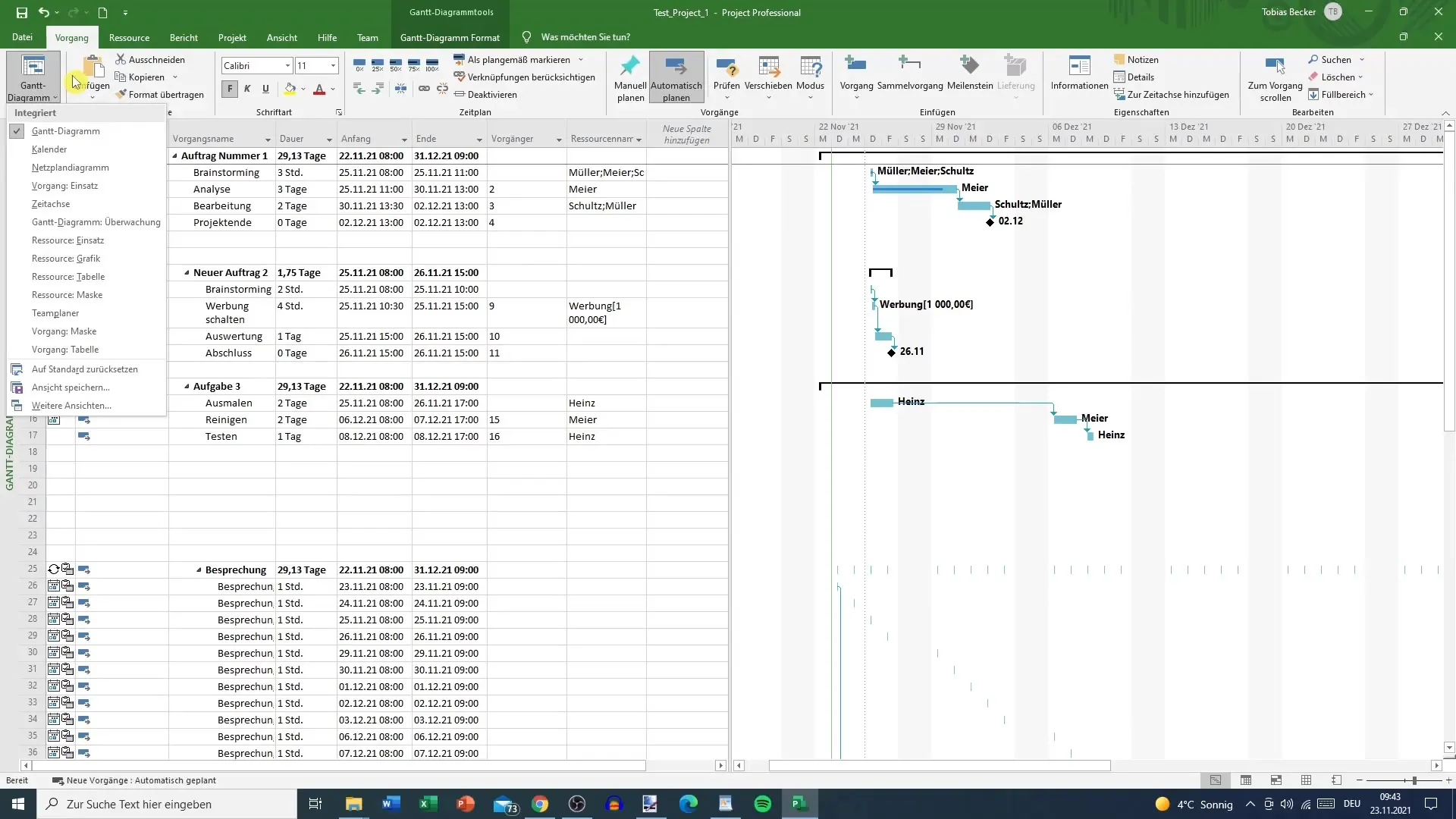
2. Töö tegemine tegevuse kasutamise vaates
Tegevuse kasutamise vaates näed üksikasjalikku loendit ülesannetest ja nendega seotud töösammudest. Näiteks võid määrata ajurünnaku ülesandeks, mis kestab kolm tundi kokku, kuid tingituna kolmest osalevast isikust nõuab kokku üheksat töötundi. Siin näed kasulikku erinevust kestuse ja töö vahel.
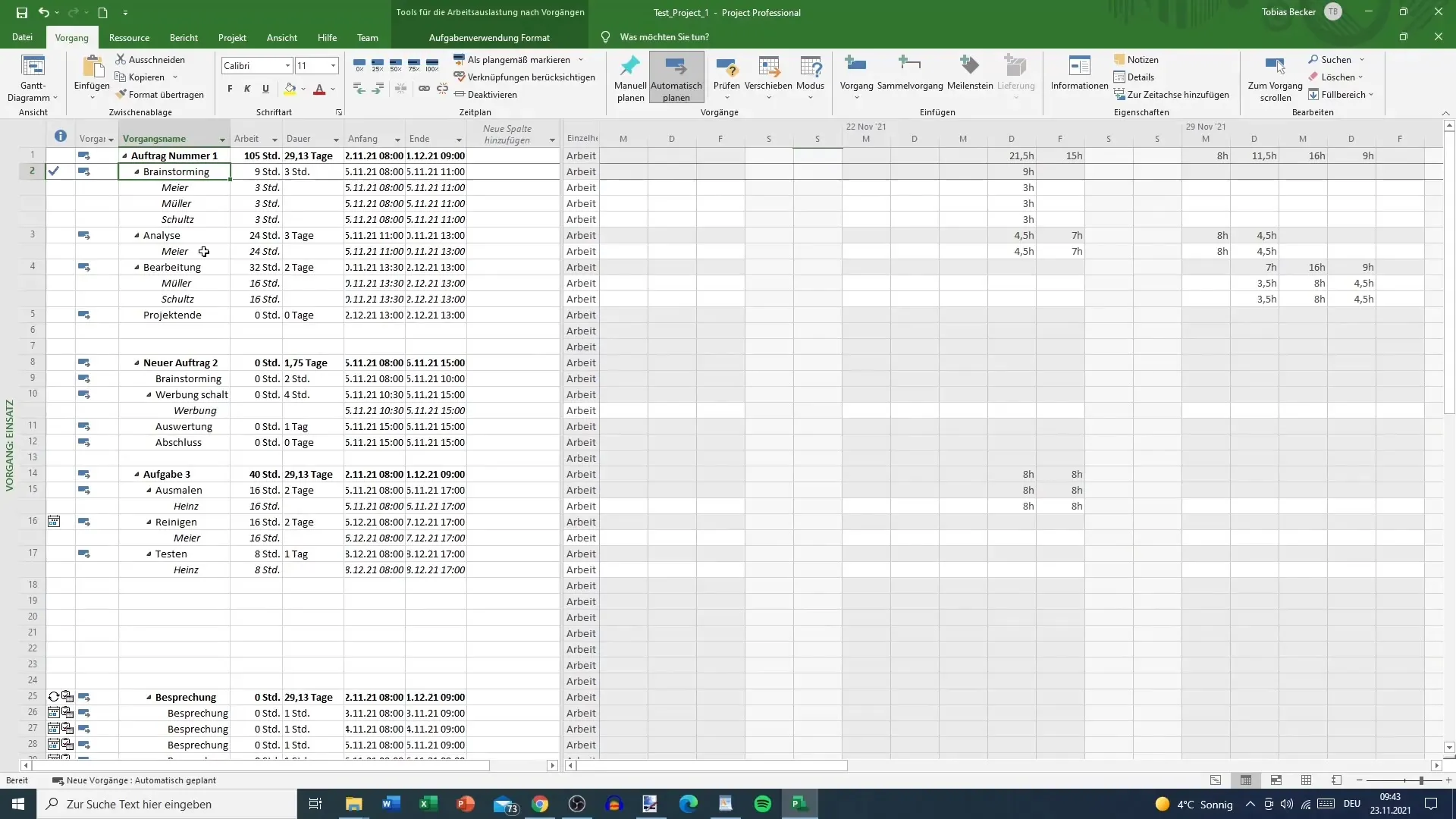
3. Ressursside ülevaade ja ajakava
Ressursid on selgelt määratletud ja töö kuvatakse erinevates väljades. Igal meeskonnaliikmel on erinevad ülesanded, kus saad määrata töötundide jaotuse päevade kaupa. Pane tähele, et kõiki ressursse ei pea ajas ühtlaselt jaotama – see on osa tõhusast projektiplaneerimisest.
4. Tööprofiilide kohandamine
On võimalik ressursside tööprofiile kohandada. Näiteks võid vähendada ühe isiku töökoormust projekti alguses ja suurendada seda, kui projekt läheb järgmisse faasi. Nii jääb su projekt paindlikuks ja kõiki ressursse kasutatakse optimaalselt, töötundide kogusummat muutmata.
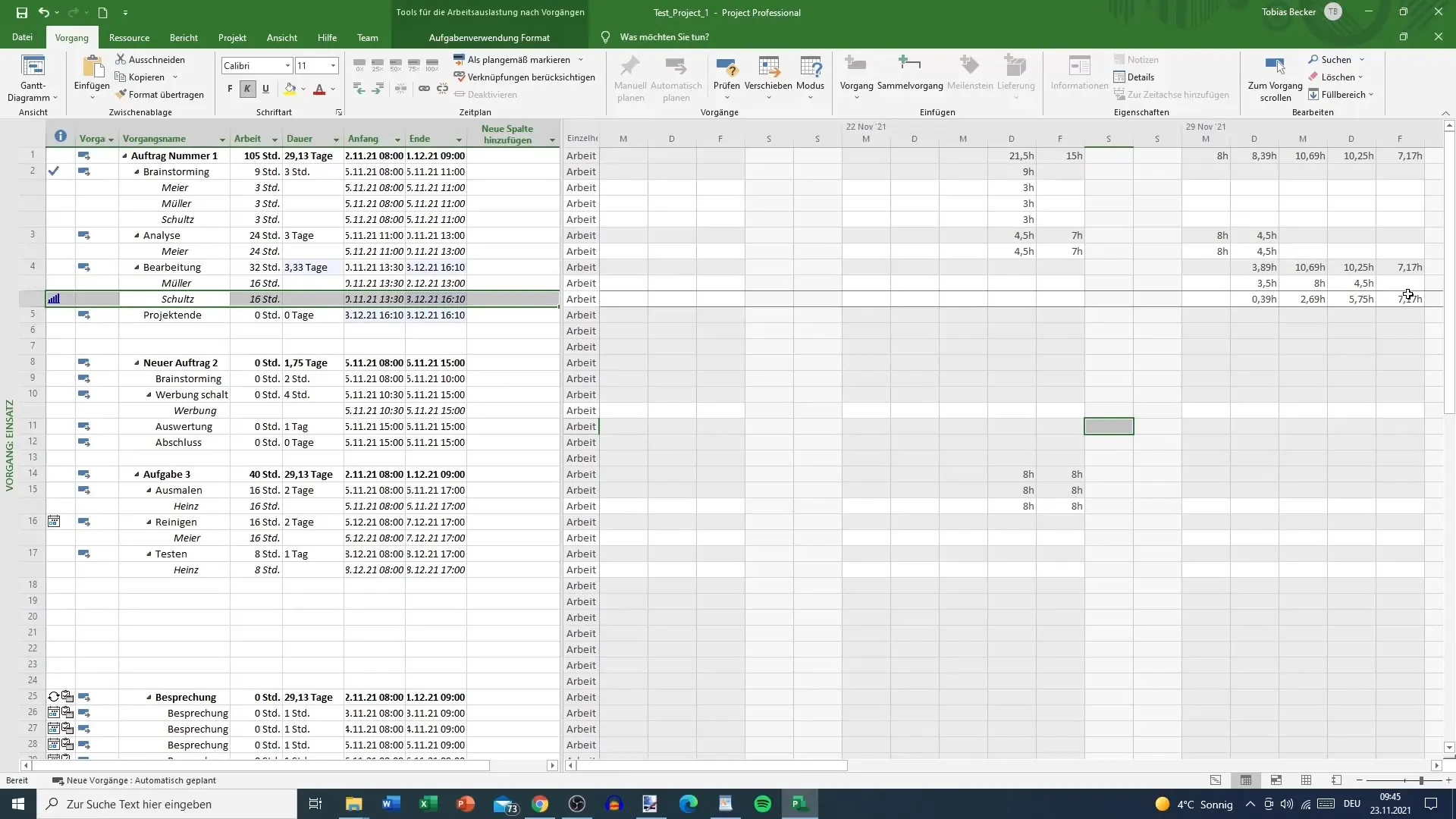
5. Vorgangstabeli kasutamine
Kasuta vorgangstabelit, et kuvada kõik oluline teave kokkuvõtlikult. Siin saad kiiresti näha kestust, ülesannete tüüpe ja ressursside määramist. Kuigi vaikimisi vaade on sageli eelistatud valik, pakub vorgangstabel selgemat sisestusvälja andmehalduseks.
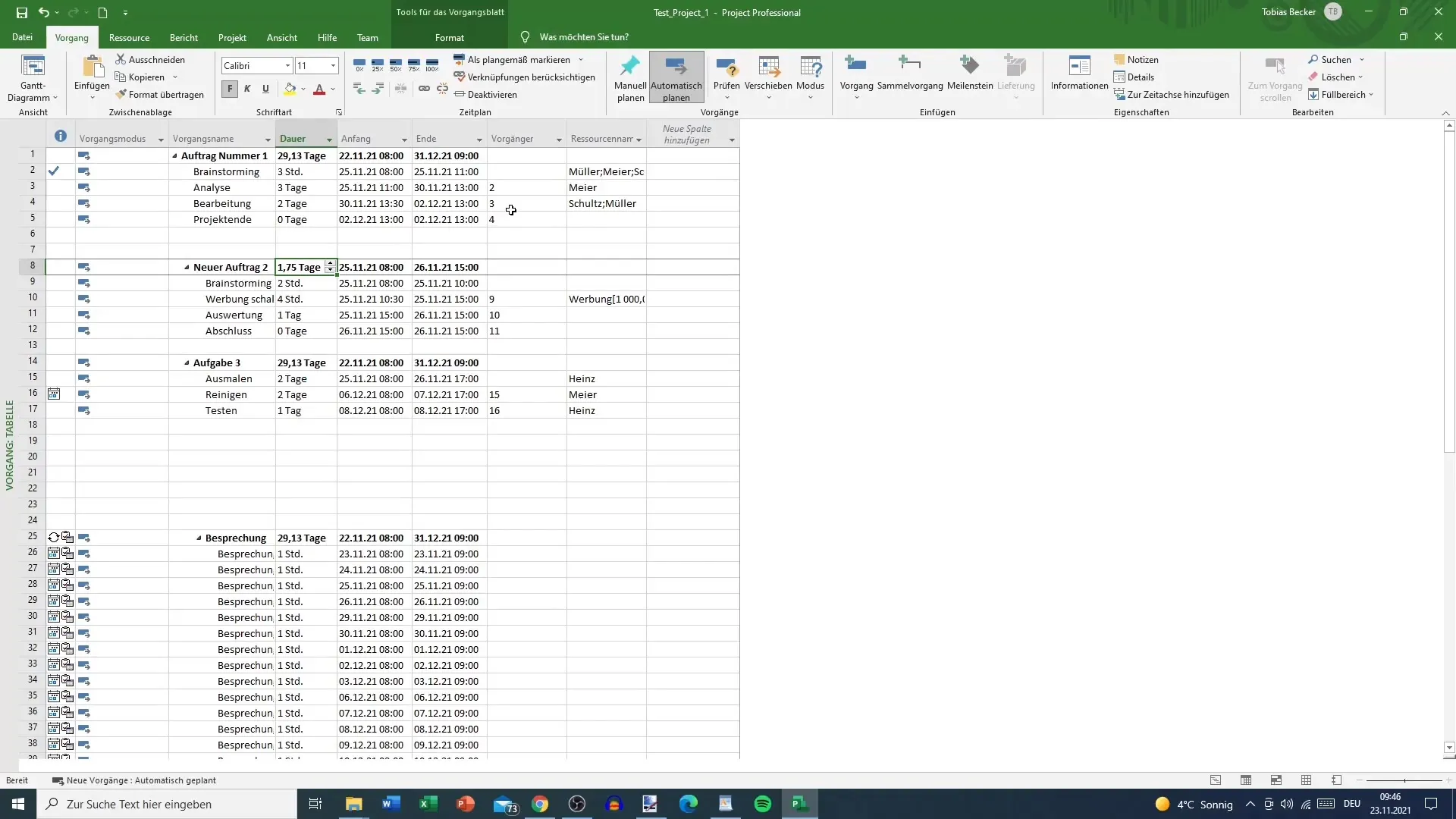
Kokkuvõte
Selles postituses said teada, kuidas saad kasutada MS Projecti erinevaid vaateid oma projektide planeerimise ja teostamise optimeerimiseks. Erinevus kestuse ja töö vahel ning võime kohandada tööprofiile mängivad sealjuures olulist rolli. Nende tööriistadega oled hästi relvastatud, et muuta oma projektijuhtimine efektiivsemaks.
Korduma kippuvad küsimused
Kuidas ma saan vaadet vahetada?Sa saad valida ja vahetada vaadet MS Projecti menüüst.
Mis vahe on kestusel ja tööl?Kestus viitab ülesande kogupikkusele, samas kui töö kirjeldab ressursside kulutatud tööaega.
Kas ma saan kohandada ressursside tööprofiile?Jah, saad kohandada tööprofiile MS Projectis, et jaotada töökoormust vajaduse järgi.
Mis on vorgangstabeli eelised?Vorgangstabel näitab kogu olulist teavet kokkuvõtlikult ning lihtsustab andmete sisestamist segaduseta.
Kas vaikimisi vaade on parem andmehalduseks?Jah, vaikimisi vaade pakub paremat ülevaadet ning on andmehalduseks kasulik.


